iPhone felhasználói útmutató
- iPhone felhasználói útmutató
- Az iOS 13 újdonságai
- Támogatott iPhone modellek
-
- Felébresztés és feloldás
- A hangerő beállítása
- Beállított hangok és rezgések módosítása
- Hozzáférés funkciókhoz a zárolási képernyőn
- A Főképernyőn lévő alkalmazások megnyitása
- Képernyőfotó vagy képernyőfelvétel készítése
- A képernyő nézetének módosítása vagy zárolása
- A háttérkép módosítása
- A képernyőn lévő elemek elérhetővé tétele
- Keresés az iPhone-on
- Elemek küldése az AirDrop használatával
- Gyorsműveletek végrehajtása
- A Vezérlőközpont használata és testreszabása
- A Mai nap nézet megtekintése és elrendezése
- Az akkumulátor töltése és figyelése
- Az állapotikonok jelentése
- Utazás az iPhone-nal
-
- Számológép
- Iránytű
-
- A FaceTime beállítása
- Hívások kezdeményezése és fogadása
- Csoportos FaceTime-hívás kezdeményezése
- Live Photo készítése
- Más alkalmazások használata hívás közben
- Kameraeffektusok hozzáadása
- A hang- és videobeállítások módosítása
- Kilépés egy hívásból vagy váltás az Üzenetek alkalmazásra
- Nem kívánt hívások letiltása
-
- Egészség- és fitneszadatok gyűjtése
- Egészség- és fitneszadatok megtekintése
- Menstruációs ciklus nyomon követése
- Hangszintek nyomon követése
- Egészségi adatok megosztása
- Az egészségügyi dokumentumok letöltése
- Orvosi azonostó létrehozása és megosztása
- Regisztrálás szervdonorként
- Egészségi adatok biztonsági mentése
-
- Az Otthon áttekintése
- Kiegészítők hozzáadása és vezérlése
- Kiegészítők beállítása
- További otthonok hozzáadása
- HomePod konfigurálása
- Kamerák konfigurálása
- Router konfigurálása
- Szcenáriók létrehozása és használata
- Otthonának irányítása a Sirivel
- Automatizálás és távoli hozzáférés
- Automatizálás létrehozása
- Vezérlők megosztása másokkal
-
- E-mail üzenetek írása
- Mellékletek hozzáadása
- Címzettek megadása és az e-mail elküldése
- E-mail üzenetek megtekintése
- E-mail vázlat mentése
- E-mail üzenetek megjelölése és szűrése
- E-mail üzenetek rendszerezése
- Keresés az e-mail üzenetek között
- E-mail üzenetek törlése és visszaállítása
- Műveletek mellékletekkel
- E-mail üzenetek nyomtatása
-
- Térképek megtekintése
- Helyek keresése
- Körbenézés
- Helyek megjelölése
- Információk megjelenítése egy helyről
- Helyek megosztása
- Kedvenc helyek mentése
- Gyűjtemények létrehozása
- Forgalommal és időjárással kapcsolatos információk lekérése
- Útvonaltervek megjelenítése
- Részletes útvonaltervek követése
- Saját autó megkeresése
- Fuvar keresése
- Flyover-áttekintés a Térképekben
- Segítség a Térképek fejlesztéséhez
-
- Az Üzenetek alkalmazás beállítása
- Üzenetek küldése és fogadása
- Fotók, videók és hangüzenetek küldése
- Üzenetek animálása
- iMessage-alkalmazások használata
- Animoji és Memoji használata
- Digital Touch-effektus küldése
- Pénz küldése és fogadása az Apple Payjel
- Értesítések módosítása
- Üzenetek szűrése és letiltása
- Üzenetek törlése
-
- Fotók és videók megtekintése
- Fotók és videók szerkesztése
- A Live Photók szerkesztése
- A Portré módban készített fotók szerkesztése
- A fotók rendszerezése albumokban
- Keresés a Fotókban
- Fotók és videók megosztása
- Emlékek megtekintése
- Személyek keresése a Fotók alkalmazásban
- Fotók böngészése hely szerint
- Az iCloud-fotók használata
- Fotók megosztáa az iCloudban lévő megosztott albumokban
- Saját fotóstream használata
- Fotók és videók importálása
- Fotók nyomtatása
- Parancsok
- Részvények
- Tippek
- Időjárás
-
- A családi megosztás beállítása
- Megvásárolt tartalmak megosztása a családtagokkal
- A Vásárlás engedélyezése funkció bekapcsolása
- Vásárlások elrejtése
- Előfizetések megosztása
- Fotók, naptár stb. megosztása a családtagokkal
- Családtagok elveszett eszközeinek megkeresése
- Képernyőidő beállítása a családtagok számára
-
- Az iPhone tartozékai
-
- Az AirPods fülhallgató beállítása
- Az eszköz által lejátszott hangok meghallgatása az AirPods fülhallgatóval
- Hívások kezdeményezése és fogadása az AirPods fülhallgatóval
- A Siri használata az AirPods fülhallgatóval
- A lejátszott hang megosztása AirPods és Beats fülhallgatóval
- Az AirPods-beállítások módosítása
- Más Bluetooth-fejhallgatók használata
- Apple Watch
- HomePod és más vezeték nélküli hangszórók
- Magic Keyboard
- Nyomtatók
-
- Internetkapcsolat megosztása
- Telefonhívások bekapcsolása iPaden, iPod touchon vagy Mac gépen
- Feladatok átadása az iPhone és a Mac gép között
- Vágás, másolás és beillesztés az iPhone és a Mac között
- Az iPhone és egy számítógép csatlakoztatása USB-kapcsolaton keresztül
- Az iPhone és egy számítógép szinkronizálása
- Fájlok továbbítása az iPhone és egy számítógép között
-
- Bevezetés a CarPlay használatába
- Csatlakozás a CarPlayhez
- A Siri használata
- Az autó beépített vezérlőinek használata
- Részletes útvonaltervek lekérése
- A térképnézet módosítása
- Telefonhívások kezdeményezése
- Zenék lejátszása
- A naptár megtekintése
- Szöveges üzenetek küldése és fogadása
- Podcastok lejátszása
- Hangoskönyvek lejátszása
- Hírsztorik meghallgatása
- Az otthon vezérlése
- Más alkalmazások használata a CarPlayjel
- Az ikonok átrendezése a CarPlay főképernyőjén
- Beállítások módosítása a CarPlayben
-
-
- Jelkód beállítása
- A Face ID beállítása
- A Touch ID beállítása
- Az iPhone zárolt állapotában elérhető tartalmak elérhetőségének módosítása
- Jelszavak létrehozása webhelyekhez és alkalmazásokhoz
- Jelszavak megosztása az AirDrop használatával
- SMS-jelkódok automatikus kitöltése az iPhone-on
- A kétlépéses hitelesítés kezelése
- Az iCloud-kulcskarika beállítása
- VPN használata
-
- Az iPhone újraindítása
- Az iPhone kényszerített újraindítása
- Az iOS frissítése
- Az iPhone biztonsági mentése
- Az iPhone alapértelmezett beállításainak visszaállítása
- Minden tartalom visszaállítása egy biztonsági másolatból
- Megvásárolt és törölt tartalmak visszaállítása
- Az iPhone eladása vagy elajándékozása
- Az összes tartalom és beállítás törlése
- Az iPhone gyári beállításainak visszaállítása
- Konfigurációs profilok telepítése és eltávolítása
-
- A kisegítő lehetőségek használatának kezdeti lépései
-
-
- A VoiceOver bekapcsolása és gyakorlása
- A VoiceOver beállításainak módosítása
- A VoiceOver-kézmozdulatok elsajátítása
- Az iPhone működtetése VoiceOver-kézmozdulatokkal
- A VoiceOver vezérlése a rotorral
- A képernyőn megjelenő billentyűzet használata
- Írás ujjal
- A VoiceOver használata Magic Keyboard billentyűzettel
- Gépelés Braille-írással a képernyőn a VoiceOver segítségével
- Braille-kijelző használata
- Kézmozdulatok és billentyűparancsok testreszabása
- A VoiceOver használata mutatóeszközzel
- A VoiceOver használata az alkalmazásokban
- Nagyítás
- Nagyító
- Kijelző és szövegméret
- Mozgás
- Felolvasott tartalom
- Audioleírások
-
-
- Fontos biztonsági tudnivalók
- Fontos kezelési tudnivalók
- Információ lekérése az iPhone-ról
- A mobilhálózat beállításainak megtekintése vagy módosítása
- További forrásanyagok keresése a szoftverhez és szervizeléshez
- FCC megfelelőségi nyilatkozat
- Az ISED Canada megfelelőségi nyilatkozata
- Tudnivalók az Ultra Wideband technológiáról
- 1-es osztályú lézerrel kapcsolatos információk
- Az Apple és a környezet
- Hulladékkezelési és újrahasznosítási tudnivalók
- Szerzői jog
Az Apple Cash beállítása és használata az iPhone-on (csak az Egyesült Államokban)
Az Üzenetek alkalmazásban beérkező pénzösszegek a Wallet alkalmazásban ![]() lévő Apple Cash-kártyájára kerülnek. Az Apple Casht minden olyan helyen azonnal használhatja, ahol az Apple Payt használná. Az Apple Cash egyenlege átvihető a bankszámlájára is.
lévő Apple Cash-kártyájára kerülnek. Az Apple Casht minden olyan helyen azonnal használhatja, ahol az Apple Payt használná. Az Apple Cash egyenlege átvihető a bankszámlájára is.
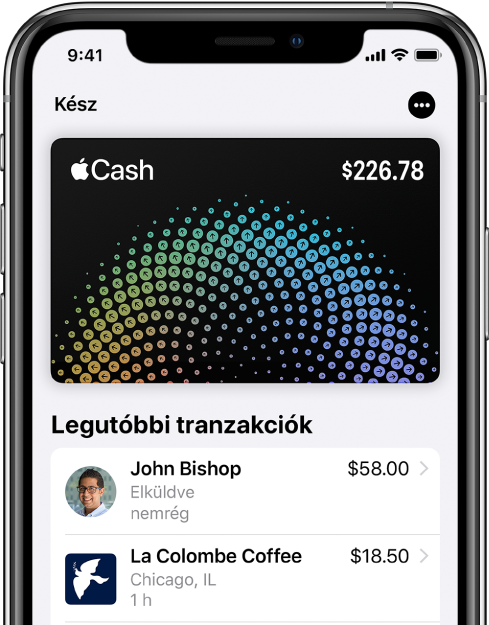
Az Apple Cash beállítása
Tegye az alábbiak bármelyikét:
Válassza a Beállítások
 > Wallet és Apple Pay menüpontot, majd kapcsolja be az Apple Cash beállítást.
> Wallet és Apple Pay menüpontot, majd kapcsolja be az Apple Cash beállítást.Az Üzenetek alkalmazásban pénzt küldhet és fogadhat. Lásd: Pénz küldése és fogadása az Apple Payjel (csak az Egyesült Államokban).
Az Apple Cash használata
Az Apple Casht minden olyan helyen használhatja, ahol az Apple Payt használja:
Az Apple Cash kezelése
A Walletban koppintson az Apple Cash-kártyára.
Igény szerint megtekintheti a legutóbbi tranzakciókat, vagy ha lefelé görget, megtekintheti az összes tranzakciót évek szerint csoportosítva.
Koppintson a
 gombra, majd válasszon az alábbi lehetőségek közül:
gombra, majd válasszon az alábbi lehetőségek közül:Pénzt adhat hozzá a Walletban lévő bankkártyáról.
Pénzt küldhet a bankszámlájára. Lásd a következő Apple támogatási cikket: Pénz küldése Apple Cash-kártyáról bankkártyára vagy bankszámlára.
Frissítheti a bankszámlájával kapcsolatos információkat.
Számlakivonatot kérhet.
Kiválaszthatja, hogy a fizetés elfogadása manuális vagy automatikus legyen. Hét nap áll rendelkezésre a fizetés manuális elfogadásához, ezután a pénz visszakerül a küldőhöz.
Megtekintheti a javasolt PIN-kódját. Az Apple Cash nem igényel PIN-kódot, mivel az egyes fizetések hitelesítése a Face ID, a Touch ID vagy egy biztonságos jelkód használatával történik. Azonban néhány terminál továbbra is igényelheti egy négyjegyű kód megadását a tranzakció elvégzéséhez.
Megerősítheti a személyazonosságát a fiókszolgáltatásokhoz és a tranzakciókorlátok megemeléséhez.
Felveheti a kapcsolatot az Apple ügyfélszolgálatával.